Zaktualizowany 2024 kwietnia: Przestań otrzymywać komunikaty o błędach i spowolnij swój system dzięki naszemu narzędziu do optymalizacji. Pobierz teraz na pod tym linkiem
- Pobierz i zainstaluj narzędzie do naprawy tutaj.
- Pozwól mu przeskanować twój komputer.
- Narzędzie będzie wtedy napraw swój komputer.
Kliknięcie prawym przyciskiem myszy jest ważną opcją, która umożliwia użytkownikowi przeglądanie właściwości, dostęp do innych opcji oraz zmianę nazwy, kopiowanie lub usuwanie określonego pliku lub folderu. Czasami można uniknąć wprowadzania zmian w plikach lub folderach na pulpicie i wyłączyć funkcję kliknięcia prawym przyciskiem myszy tylko na pulpicie. W przypadku osób, które używają systemu Windows XP jako systemu operacyjnego, można to zrobić, uzyskując dostęp do rejestru systemu Windows XP i korzystając z edytora rejestru. Po dokonaniu niezbędnych zmian w opcjach Eksploratora komputer musi zostać ponownie uruchomiony, aby zastosować te zmiany.
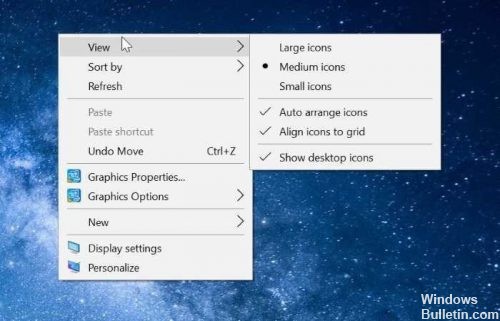
Po co wyłączać prawy przycisk myszy?
Wyłączenie opcji kliknięcia prawym przyciskiem myszy jest szczególnie przydatne, jeśli masz wspólny komputer i chcesz uniemożliwić innym użytkownikom zmianę istniejącego wyglądu lub ustawień pulpitu. Obejmuje to wyświetlanie ustawień, zmianę wyglądu folderów/ikon oraz zmianę motywów pulpitu.
Korzystanie z Edytora zasad grupy

Użytkownicy, którzy włączyli Edytor zasad grupy do swojej wersji systemu Windows 8, mogą uruchomić plik gpedit.msc, aby go otworzyć. Następnie przejdź do Konfiguracja użytkownika > Szablony administracyjne > Składniki systemu Windows > Eksplorator plików. Użytkownicy systemu Windows 7 mogą zobaczyć, że Eksplorator Windows jest wymieniony zamiast Eksploratora plików.
Aktualizacja z kwietnia 2024 r.:
Za pomocą tego narzędzia możesz teraz zapobiegać problemom z komputerem, na przykład chroniąc przed utratą plików i złośliwym oprogramowaniem. Dodatkowo jest to świetny sposób na optymalizację komputera pod kątem maksymalnej wydajności. Program z łatwością naprawia typowe błędy, które mogą wystąpić w systemach Windows - nie ma potrzeby wielogodzinnego rozwiązywania problemów, gdy masz idealne rozwiązanie na wyciągnięcie ręki:
- Krok 1: Pobierz narzędzie do naprawy i optymalizacji komputera (Windows 10, 8, 7, XP, Vista - Microsoft Gold Certified).
- Krok 2: kliknij „Rozpocznij skanowanie”, Aby znaleźć problemy z rejestrem Windows, które mogą powodować problemy z komputerem.
- Krok 3: kliknij „Naprawić wszystko”, Aby rozwiązać wszystkie problemy.
W prawym okienku kliknij dwukrotnie opcję Usuń wartość domyślną menu kontekstowe z Eksploratora plików aby otworzyć okno ustawień.
To ustawienie usuwa menu kontekstowe z pulpitu i eksploratora plików. Menu kontekstowe pojawiają się po kliknięciu elementu prawym przyciskiem myszy. Jeśli włączysz to ustawienie, żadne menu nie pojawi się po kliknięciu prawym przyciskiem myszy na pulpicie lub elementach w eksploratorze plików. To ustawienie nie uniemożliwia użytkownikom korzystania z innych metod edycji poleceń dostępnych w menu kontekstowych.
Wybierz Skonfigurowane > Zastosuj. Wyjdź i uruchom ponownie komputer.
Korzystanie z rejestru

Istnieje wpis rejestru, który można dodać, aby wyłączyć kliknięcie prawym przyciskiem myszy. Działa to jednak tylko na pulpicie i Eksploratorze i nie wpływa na programy, zawsze możesz kliknąć prawym przyciskiem myszy pasek zadań i kliknąć prawym przyciskiem myszy programy na pasku zadań. Nie jest to oczywiście najlepsze rozwiązanie, ale zapewnia niewielką ochronę pulpitu zamiast przypadkowego robienia czegoś w menu kontekstowym eksploratora.
1. Przejdź do Start -> Uruchom lub naciśnij Win + R i wpisz Regedit, a następnie naciśnij Enter. Przejdź do następnego klucza w rejestrze:
HKLM\Software\Microsoft\Windows\Current wersja\Policies\Explore
2. Kliknij prawym przyciskiem myszy przycisk Eksplorator i wybierz Nowy -> Wartość DWORD.
3. nazwij go NoViewContextMenu i kliknij OK. Następnie kliknij dwukrotnie nazwę i ustaw wartość na 1, a następnie naciśnij OK. Aby go zresetować, po prostu zresetuj tę wartość do 0 lub kliknij prawym przyciskiem myszy wpis NoViewContextMenu i usuń go. Musisz się wylogować lub uruchomić ponownie, aby wszystkie te zmiany zaczęły obowiązywać.
https://superuser.com/questions/262995/how-to-disable-right-click-in-windows-xp-windows-7
Porada eksperta: To narzędzie naprawcze skanuje repozytoria i zastępuje uszkodzone lub brakujące pliki, jeśli żadna z tych metod nie zadziałała. Działa dobrze w większości przypadków, gdy problem jest spowodowany uszkodzeniem systemu. To narzędzie zoptymalizuje również Twój system, aby zmaksymalizować wydajność. Można go pobrać przez Kliknięcie tutaj

CCNA, Web Developer, narzędzie do rozwiązywania problemów z komputerem
Jestem entuzjastą komputerów i praktykującym specjalistą IT. Mam za sobą lata doświadczenia w programowaniu komputerów, rozwiązywaniu problemów ze sprzętem i naprawach. Specjalizuję się w tworzeniu stron internetowych i projektowaniu baz danych. Posiadam również certyfikat CCNA do projektowania sieci i rozwiązywania problemów.

